
Cookie là những mẩu thông tin mà các trang web lưu trữ trong trình duyệt web của bạn. Chúng cho phép các trang web biết chi tiết về bạn và sở thích của bạn. Ví dụ: cookie có thể lưu trữ dữ liệu như cài đặt bạn muốn sử dụng, như tùy chọn ngôn ngữ hoặc vị trí của bạn, nhưng cũng có các chi tiết cá nhân như tên hoặc địa chỉ email thường được sử dụng để cho phép bạn đăng nhập vào tài khoản trực tuyến của mình. Tuy nhiên, các trang web cũng tạo và lưu trữ cookie trong trình duyệt web của bạn vì các lý do khác như tùy chỉnh hoặc theo dõi quảng cáo. Nếu bạn đang sử dụng Mozilla Firefox và bạn muốn biết cookie nào bạn truy cập vào trang web trong đó, hãy đọc hướng dẫn này. Chúng tôi chỉ cho bạn cách xem và xóa cookie trong Firefox:
LƯU Ý: Nếu bạn không hiểu cookie là gì và cách chúng hoạt động, chúng tôi khuyên bạn nên đọc hướng dẫn này: Cookie là gì và chúng làm gì ?.
Cách xem cookie được lưu trữ bởi trang web bạn truy cập, trong Mozilla Firefox
Bắt đầu bằng cách mở Mozilla Firefox. Sau đó, truy cập trang web mà bạn muốn xem cookie nào lưu trữ trong trình duyệt web của bạn. Ví dụ, tải trang web của chúng tôi: . Nhìn vào phía trên bên phải của cửa sổ và nhấp hoặc chạm vào nút "Mở Menu" . Biểu tượng của nó trông giống như ba đường xếp chồng lên nhau.
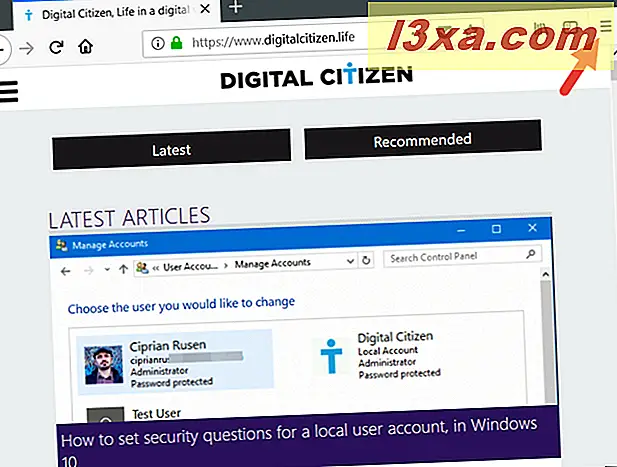
Trong menu thả xuống, nhấp hoặc nhấn vào "Nhà phát triển web".
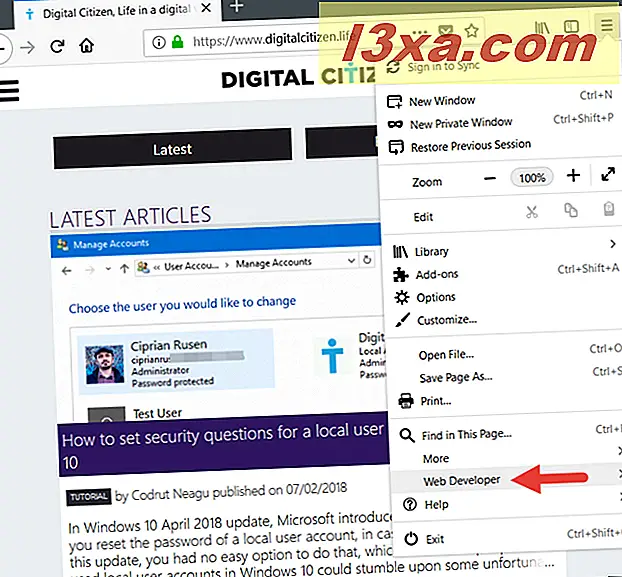
Sau đó, nhấp hoặc nhấn vào "Bộ kiểm tra bộ nhớ". Nếu bạn thích, bạn cũng có thể đồng thời nhấn Shift + F9 trên bàn phím.
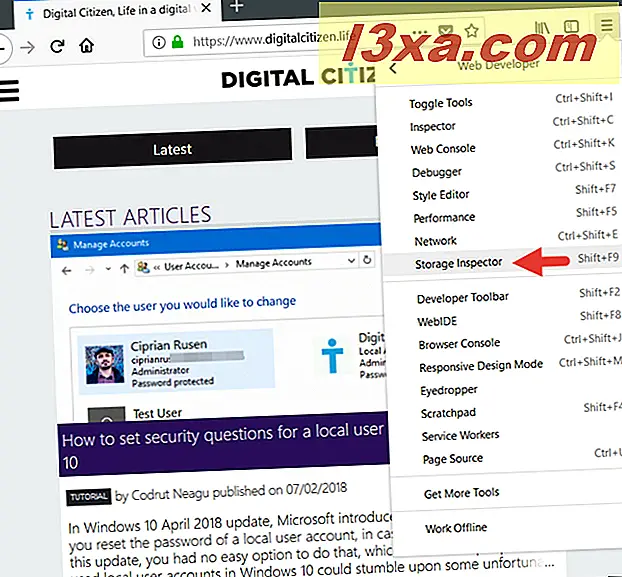
Bây giờ, Mozilla Firefox sẽ mở bảng điều khiển "Developer Tools" và đưa bạn đến tab Storage và phần phụ Cookies .
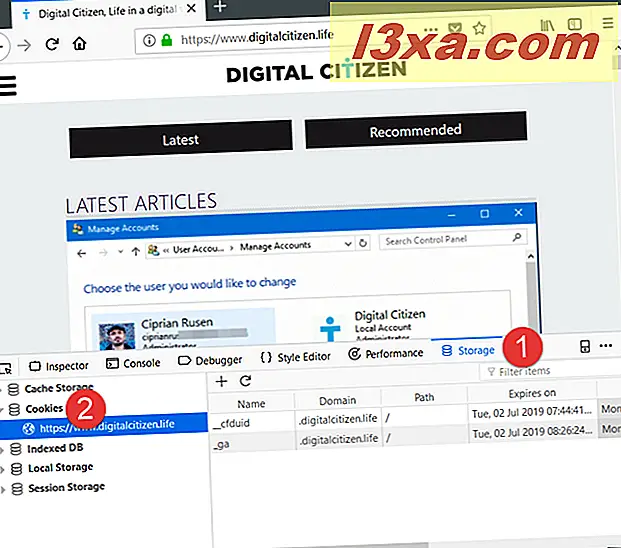
Ngay dưới Cookies, bạn sẽ thấy trang web mà bạn đang truy cập. Nhấp hoặc chạm vào nó và, bên phải, Mozilla Firefox sẽ hiển thị cho bạn các cookie được lưu trữ bởi trang web đó. Mỗi cookie được hiển thị trên một hàng và cho mỗi cookie, bạn có thể thấy một số chi tiết về nó, chẳng hạn như Tên, Miền, ngày và giờ của nó "Hết hạn vào" và khi được "Truy cập lần cuối vào", Giá trị của nó và Sớm.

Và, nếu bạn nhấp hoặc nhấn vào một cookie, Mozilla Firefox sẽ hiển thị tất cả chi tiết của nó trong một hộp nhỏ ở bên phải của cửa sổ.
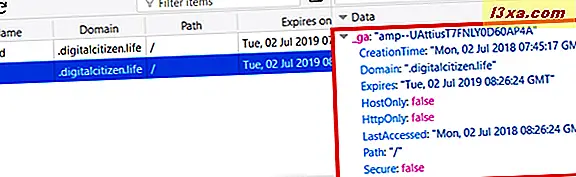
Như bạn đã thấy trong các ảnh chụp màn hình ở trên, nếu bạn truy cập một trang từ trang web của chúng tôi, Công dân kỹ thuật số, bạn nhận được ít nhất hai cookie:
- cfduid - nó đến từ CloudFlare, một dịch vụ mà chúng tôi sử dụng để tải trang web của chúng tôi từ một máy chủ ở gần bạn để tải nhanh nhất có thể.
- ga - nó đến từ Google Analytics, dịch vụ mà chúng tôi sử dụng để phân tích lưu lượng truy cập trên trang web của chúng tôi.
Cách xóa một hoặc nhiều cookie được lưu trữ bởi một trang web trong Mozilla Firefox
Nếu bạn muốn xóa một hoặc nhiều cookie được lưu trữ bởi một trang web cụ thể mà bạn đang truy cập, hãy thực hiện tất cả các bước từ phần trước của hướng dẫn này. Sau đó, trong phần Cookie từ "Công cụ dành cho nhà phát triển", nhấp chuột phải hoặc nhấn và giữ trên cookie mà bạn muốn xóa. Hành động này sẽ mở ra một menu ngữ cảnh.
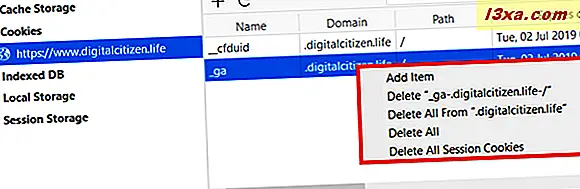
Như bạn thấy, có nhiều tùy chọn xóa hơn để chọn:
- Nếu bạn chỉ muốn xóa cookie đã chọn, hãy nhấp hoặc nhấn vào tùy chọn "Xóa [tên cookie]" .
- Nếu bạn muốn xóa tất cả cookie được lưu trữ trong Mozilla Firefox bởi trang web mà bạn đang truy cập, hãy nhấp hoặc nhấn vào "Xóa tất cả từ [tên trang web]".
- Nếu trang web mà bạn đang truy cập bây giờ cũng tải dữ liệu từ các nguồn khác chứ không phải của chính nó, thì những nguồn đó cũng có thể tạo các cookie khác. Để xóa mọi cookie được lưu trữ bởi trang web hiện tại và tài nguyên mà trang web sử dụng, hãy nhấp hoặc nhấn vào "Xóa tất cả".
- Tùy chọn xóa thứ tư được gọi là "Xóa tất cả cookie phiên" và nếu bạn sử dụng nó, bạn sẽ chỉ xóa các cookie tạm thời được lưu trữ bởi trang web. Chúng được gọi là "cookie phiên" vì chúng được tạo bởi trang web mỗi khi bạn tải nó và sẽ bị xóa tự động mỗi lần bạn rời khỏi nó.
Cách xem trang web lưu trữ cookie trong Mozilla Firefox
Nếu bạn muốn một cách thân thiện với người dùng hơn để xem những trang web nào đã lưu trữ cookie trong Mozilla Firefox của bạn, thì có một. Tuy nhiên, giao diện người dùng chỉ cho phép bạn xem các trang web lưu trữ cookie và số lượng cookie mà mỗi cookie được tạo. Rất tiếc, bạn không thể thấy tên, giá trị hoặc các chi tiết khác cho các cookie đó.
Để bắt đầu, hãy mở Mozilla Firefox và sau đó nhấp hoặc chạm vào nút "Mở Menu" ở góc trên cùng bên phải của cửa sổ.
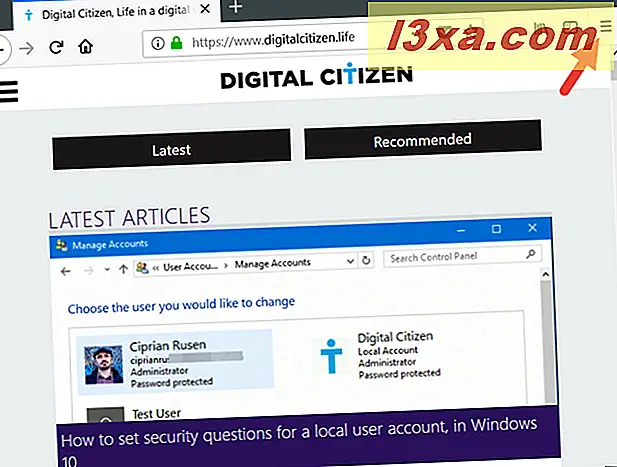
Trong menu, chuyển đến Tùy chọn .
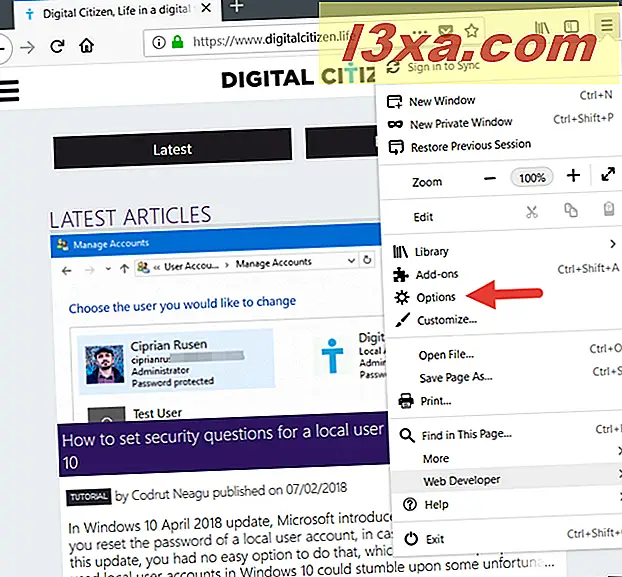
Tab Tùy chọn mở ra. Nhấp hoặc nhấn vào "Bảo mật & Bảo mật" ở thanh bên bên trái.
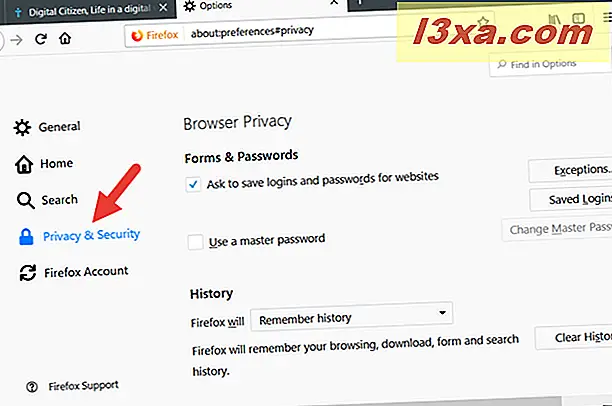
Ở bên phải của cửa sổ, cuộn xuống cho đến khi bạn tìm thấy phần có tên "Cookie và dữ liệu trang web". Trong đó, nhấp hoặc chạm vào nút "Quản lý dữ liệu ..." .
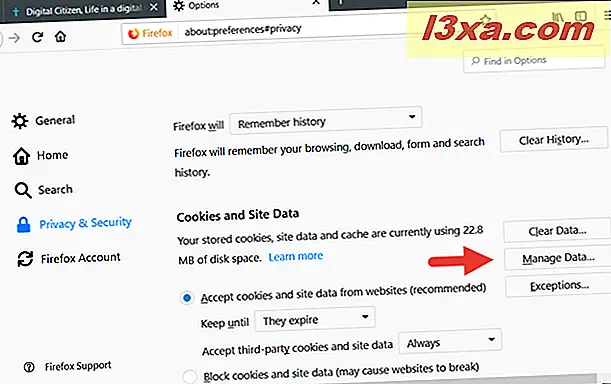
Bây giờ, Mozilla Firefox tải một cửa sổ bật lên được gọi là "Quản lý cookie và dữ liệu trang web", nơi bạn có thể xem tất cả các trang web lưu trữ cookie trong trình duyệt web của bạn. Đối với mỗi trang web, bạn có thể xem số lượng cookie lưu trữ, nhưng bạn không thể thấy các cookie đó.
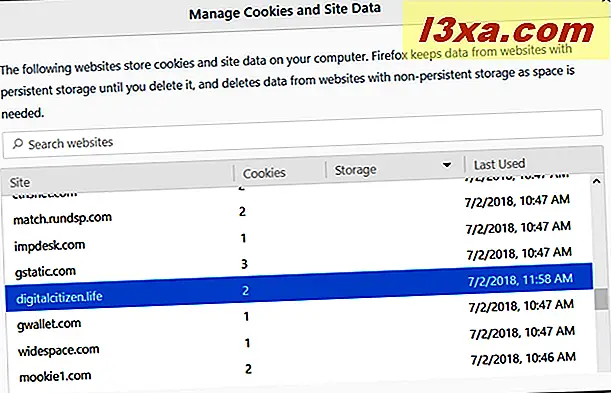
Cách xóa tất cả cookie được Mozilla Firefox lưu trữ
Nếu bạn muốn xóa tất cả các cookie được lưu trữ bởi tất cả các trang web bạn đã truy cập trong Mozilla Firefox, hãy làm theo các bước từ phần trước của hướng dẫn này: vào "Open Menu -> Options -> Privacy & Security -> Cookies và dữ liệu trang web . " Sau đó, thay vì nhấn nút "Quản lý dữ liệu ...", hãy nhấp hoặc nhấn vào "Xóa dữ liệu ..." .
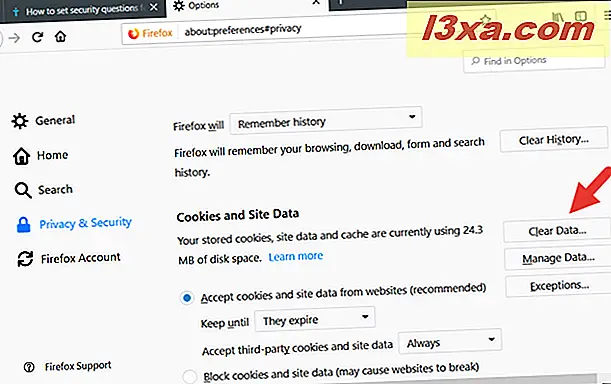
Sau đó, trong cửa sổ bật lên "Xóa dữ liệu", hãy đảm bảo bạn chọn tùy chọn "Cookie và dữ liệu trang web" và nhấp hoặc nhấn vào Xóa .
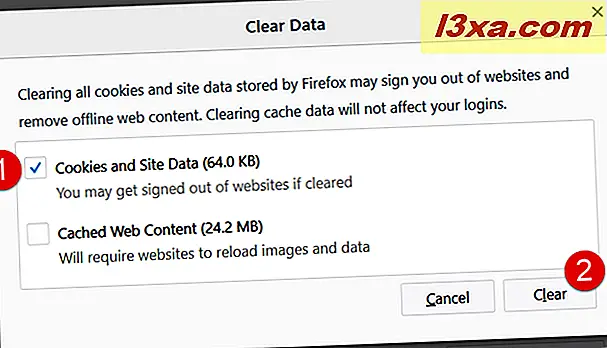
Xác nhận lựa chọn của bạn trong hộp thoại xuất hiện, bằng cách nhấp hoặc nhấn vào nút "Xóa ngay" .
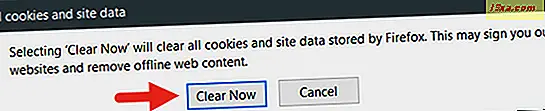
Lưu ý rằng nếu bạn xóa tất cả cookie, bạn có thể phải đăng nhập trên mọi trang web bạn đã đăng nhập trước đó, tất cả lại.
Tại sao bạn muốn xem hoặc xóa cookie?
Bạn có lo ngại về quyền riêng tư của mình hay bạn nghĩ rằng trải nghiệm người dùng web mà bạn nhận được mà không có cookie nào sạch hơn và ít được nhắm mục tiêu hơn không? Bạn có thích cách Mozilla Firefox xử lý cookie và cách nó cho phép bạn kiểm soát chúng hay bạn có thích cách dễ dàng hơn để xem tất cả cookie hay không, thay vì sử dụng "Công cụ dành cho nhà phát triển" ? Sử dụng phần bình luận bên dưới để chia sẻ suy nghĩ của bạn.



